Cara Mengira Z-Skor dalam Excel
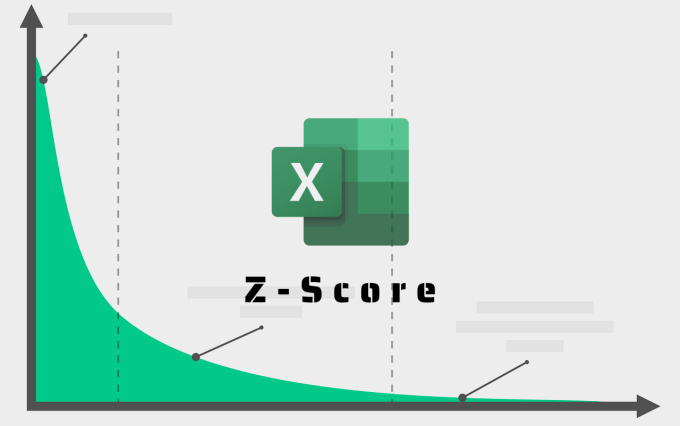
- 3735
- 81
- Chris Little I
Seperti yang anda ketahui, terdapat banyak pengiraan matematik yang boleh anda lakukan dengan Microsoft Excel. Dalam tutorial ini, kami akan membimbing anda melalui langkah-langkah yang terlibat dalam mengira Z-Score di Excel.
Sekiranya ini adalah kali pertama anda menggunakan Excel, kami mengesyorkan anda mengambil masa lima minit untuk membaca tutorial Microsoft Excel Beginner ini. Anda akan mempelajari bagaimana fungsi penting berfungsi, pintasan navigasi, membuat buku kerja, data pemformatan, dan segala yang ada untuk mengetahui tentang menggunakan program spreadsheet sebagai pemula.
Isi kandungan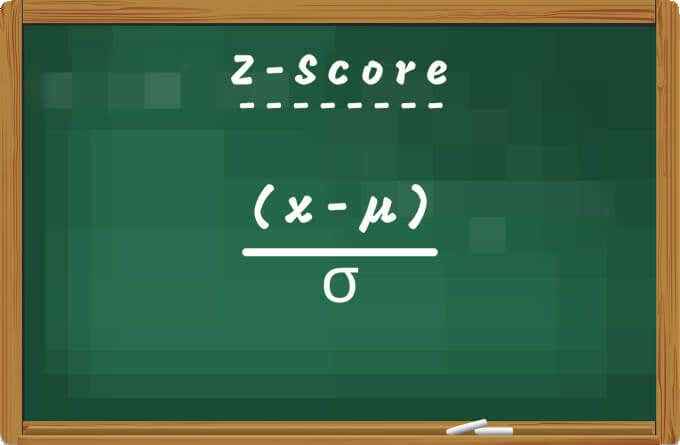
Syarikat kadang-kadang menggunakan skor Z untuk meramalkan dan menganggarkan kebankrapan yang akan berlaku. Di samping itu, ia adalah metrik yang hebat untuk menentukan kedudukan kewangan institusi. Penyelidik juga menggunakan skor Z untuk membandingkan pemerhatian yang diperoleh dari pelbagai sampel atau populasi.
Cara Mengira Z-Skor dalam Excel
Oleh kerana Z-Skor adalah fungsi min dan sisihan piawai, anda perlu terlebih dahulu mengira sisihan purata dan piawai dataset anda. Walaupun anda boleh mengekstrak sisihan min dan piawai di mana -mana sel, kami membuat lajur khusus untuk "min" dan "sisihan piawai" dalam lembaran kerja kami. Kami juga membuat lajur untuk "Z-Score."
Dokumen sampel kami mengandungi penilaian prestasi 10 pekerja dalam syarikat kertas. Sekarang mari kita mengira skor z penarafan pekerja.
Kirakan purata min
Untuk mengira purata purata dataset anda, taipkan = Purata (, pilih nilai pertama Dalam dataset, tekan kekunci lajur, pilih nilai terakhir Dalam julat dataset, tekan Menutup kurungan kekunci, dan tekan Masukkan. Formula harus kelihatan seperti yang di bawah:
= Purata (b2: b11)
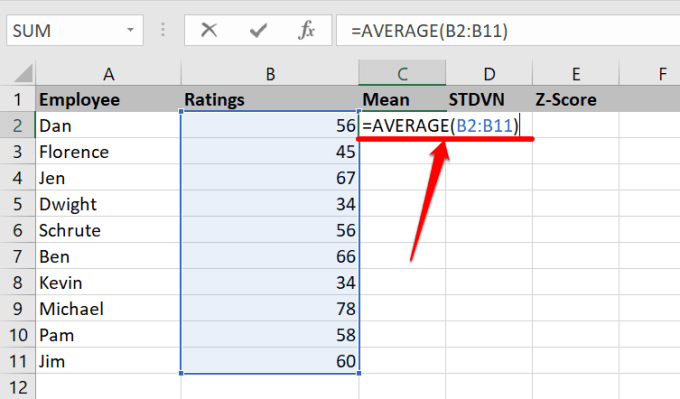
Anda harus melihat nilai purata atau purata dataset di dalam sel yang anda masukkan formula.
Kirakan sisihan piawai
Excel juga menjadikannya cukup mudah untuk mengira sisihan piawai dataset anda dalam beberapa klik.
Pilih sel dalam lajur "sisihan piawai", taipkan = Stdev.P (, kemudian pilih nilai pertama dalam julat, tekan kekunci lajur, pilih nilai terakhir, masukkan Menutup kurungan, dan tekan Masukkan. Sekiranya anda ragu -ragu, formula yang dihasilkan harus sama dengan yang di bawah:
= Stdev.P (B2: B11)
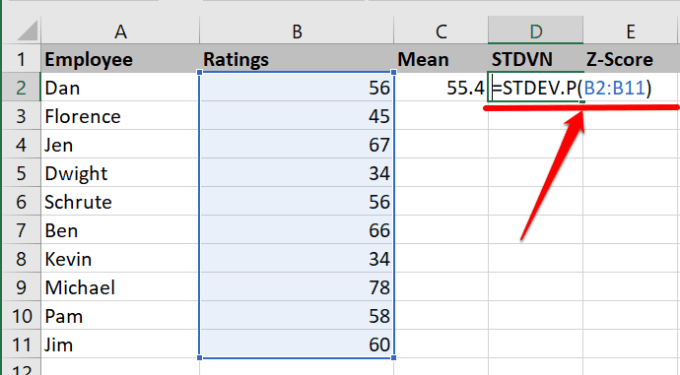
Kirakan Z-Skor dalam Excel: Kaedah 1
Excel mempunyai fungsi piawai yang menyediakan skor z dataset dalam pengedaran. Pilih sel pertama dalam lajur Z-Score dan ikuti langkah-langkah di bawah.
- Pergi ke Formula tab dan pilih Lebih banyak formula.
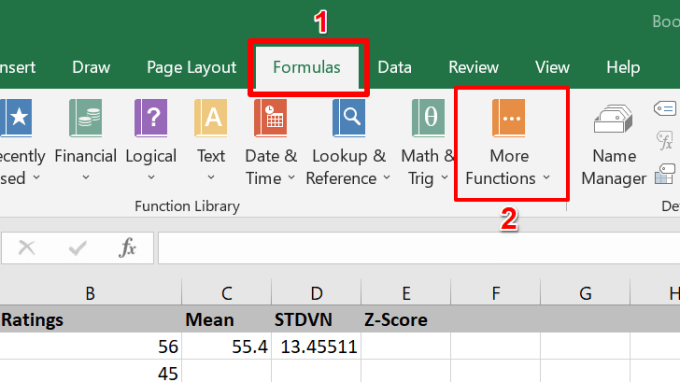
- Tudung tetikus anda di Statistik pilihan dan pilih Menyeragamkan.
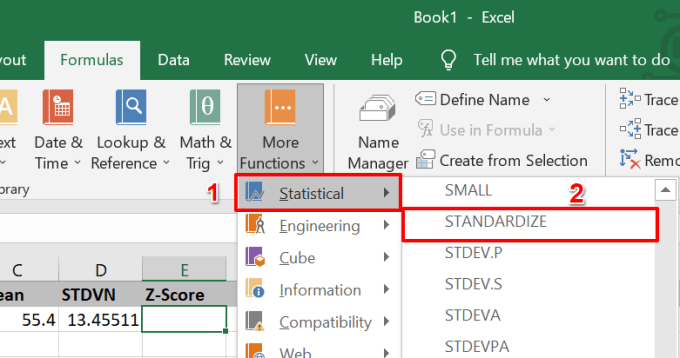
Yang akan melancarkan tetingkap Argumen Fungsi baru di mana anda dapat mengira skor z pengedaran.
- Masukkan rujukan sel nilai pertama dalam medan "X".
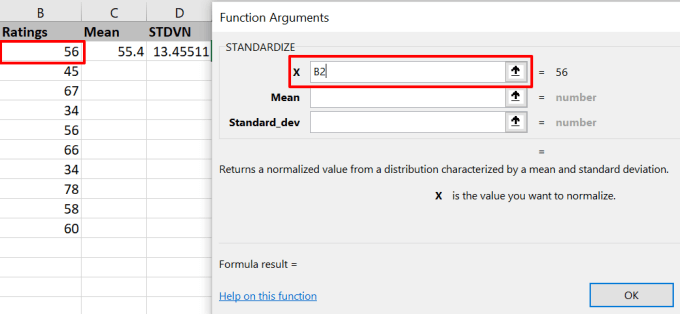
- Masukkan rujukan sel purata aritmetik dalam medan "min" dan tekan F4 di papan kekunci anda untuk mengunci rujukan sel.
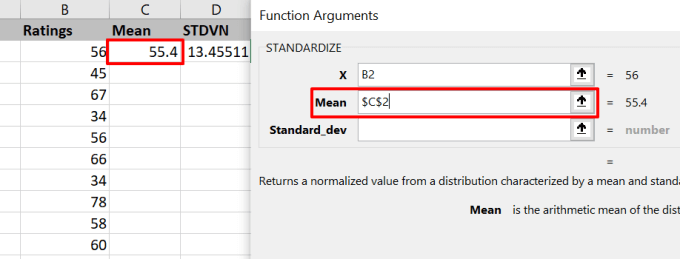
- Akhirnya, masukkan rujukan sel sisihan piawai dalam medan "Standard_dev" dan tekan F4 Untuk mengunci rujukan sel. Alat ini akan memaparkan pratonton nilai z. Tekan okey untuk meneruskan.
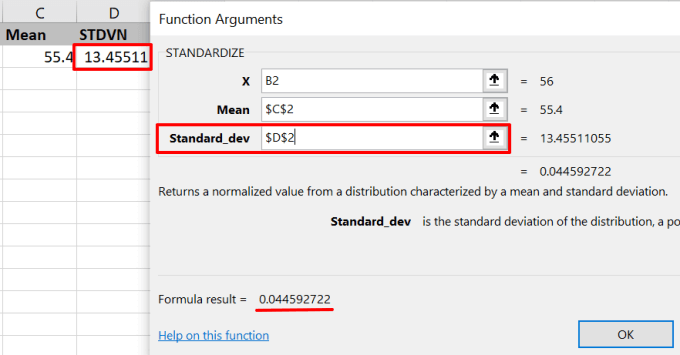
Untuk mendapatkan skor Z untuk nilai-nilai lain, hover kursor ke sudut bawah kanan sel dan seret ikon Plus (+) turun lajur.
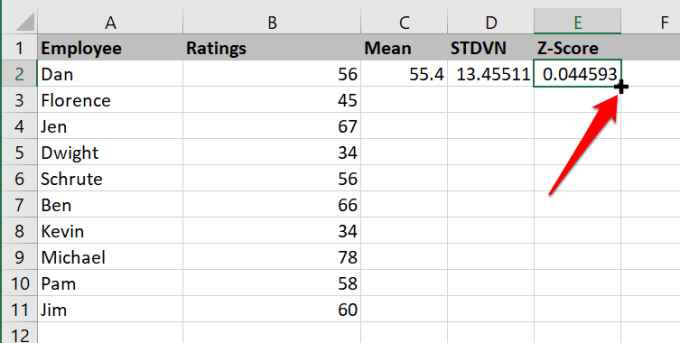
Excel akan menyalin formula ke lajur dan menjana skor z secara automatik untuk nilai lain dalam baris yang sepadan.
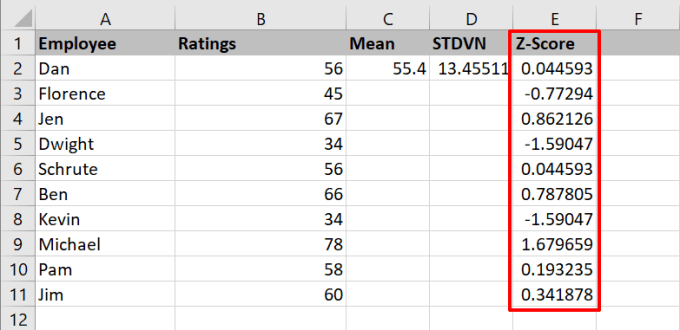
Kirakan Z-Skor dalam Excel: Kaedah 2
Seperti yang dinyatakan sebelum ini, anda boleh mendapatkan skor Z DataPoint dengan menolak min dataset dari datapoint dan membahagikan hasilnya dengan sisihan piawai. Menggunakan (x-μ) / σ, anda boleh mengira skor z dalam excel dengan memasukkan nilai-nilai ini secara manual.
- Pilih sel pertama dalam lajur Z-Score, taipkan tanda yang sama (=) diikuti dengan Terbuka kurungan, dan pilih nilai pertama dalam lajur yang mengandungi dataset yang Z-skor yang anda ingin hitung. Selepas itu, taipkan A Hyphen, Pilih min aritmetik, tekan F4 untuk menjadikan mutlak/tetap, dan tekan Tutup kurungan ikon. Akhirnya, tekan Slash ke hadapan (/) kekunci, pilih sisihan piawai, dan tekan F4 Untuk mengunci rujukan sel.
Formula akhir harus kelihatan serupa dengan ini: = (B2- $ c $ 2)/$ d $ 2. Tekan Masukkan Untuk melaksanakan formula.
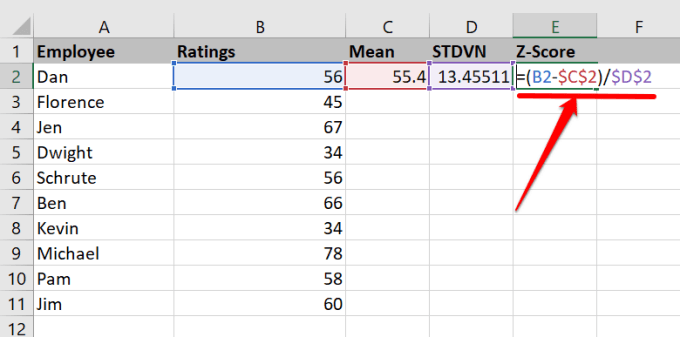
Perhatikan bahawa formula hanya akan mengira skor z untuk nilai pertama dalam sel yang dipilih.
- Tuding tetikus anda ke sudut kanan bawah sel Z-skor pertama dan seret ikon Plus (+) turun lajur.
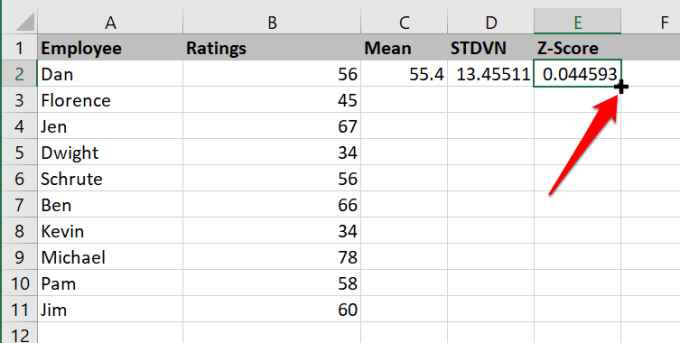
Mentafsirkan Z-Skor
Dataset anda kemungkinan besar akan mengandungi campuran skor z negatif dan positif. Skor Z positif menunjukkan bahawa nilai/skor lebih tinggi daripada purata purata dataset. Skor z negatif, tentu saja, menceritakan sebaliknya: nilai terletak di bawah purata purata. Sekiranya skor z datapoint adalah sifar (0), itu kerana nilainya sama dengan maksud aritmetik.
Semakin besar titik data, semakin tinggi Z-skornya. Melalui lembaran kerja anda dan anda akan menyedari bahawa nilai-nilai kecil mempunyai skor z yang lebih rendah. Begitu juga, nilai yang lebih kecil daripada min aritmetik akan mempunyai skor z negatif.
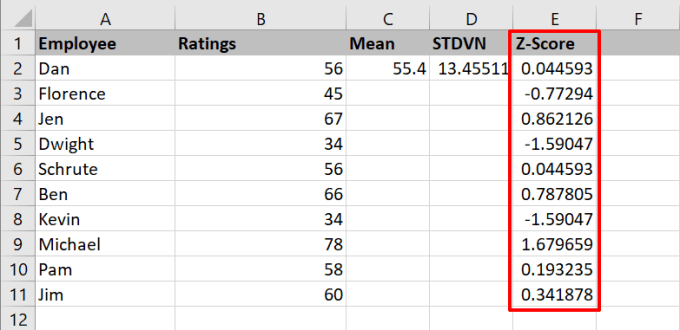
Dalam lembaran kerja sampel kami, misalnya, anda akan mendapati bahawa "Michael" mempunyai penarafan tertinggi (78) dan skor Z tertinggi (1.679659). "Dwight" dan "Kevin" di sisi lain kedua-duanya mempunyai penilaian terendah (34) dan skor z terendah (-1.59047).
Menjadi Pakar Excel: Repositori Tutorial
Anda sekarang tahu cara mengira skor z set data. Jatuhkan komen di bawah jika anda mempunyai soalan atau petua berguna lain mengenai mengira Z-Score di Excel.
Kami mengesyorkan membaca tutorial yang berkaitan dengan Excel mengenai pengiraan varians, mengeluarkan baris pendua dalam dataset anda, dan cara menggunakan fungsi ringkasan dalam Excel untuk meringkaskan data.

